雷蛇笔记本电脑上安装win8系统相对简单,U盘引导盘可以随时随地使用。接下来,我将介绍如何在雷蛇笔记本电脑上安装win8系统。
如何在U盘上安装win8系统?电脑总是死机。经常看到蓝屏。我马上就要崩溃了。幸运的是,有些朋友可以用一键U盘重新加载win8系统。我刚学会了一个窍门。作为一个小编,我将以雷蛇电脑为例,与大家分享在雷蛇笔记本电脑上安装win8系统的方法。
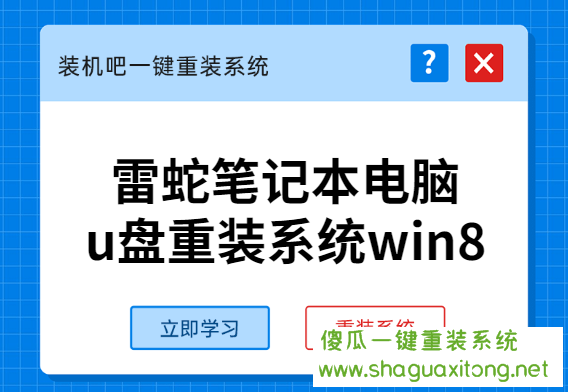
霹雳-1 win8系统图详情
如何使用U盘重新加载系统win8
1,找一台可以正常上网的电脑下载系统家用U盘制作工具。搜索首页官方网站并下载。
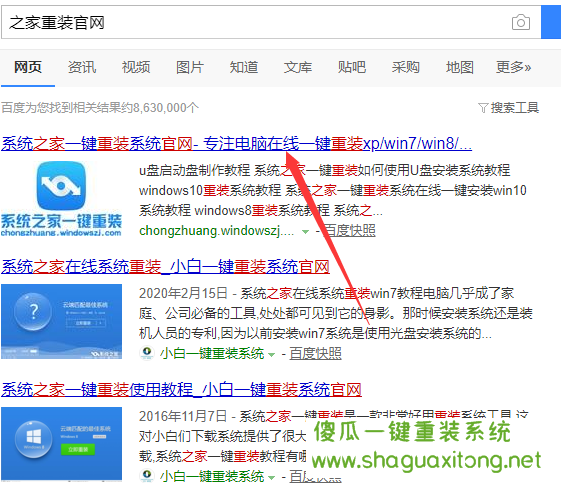
安装雷蛇笔记本win8图表详情-2
2,然后将大于8g的电脑插入电脑,先备份U盘数据,再打开系统首页重新安装系统软件,然后进入如图所示界面,点击U盘重新加载。
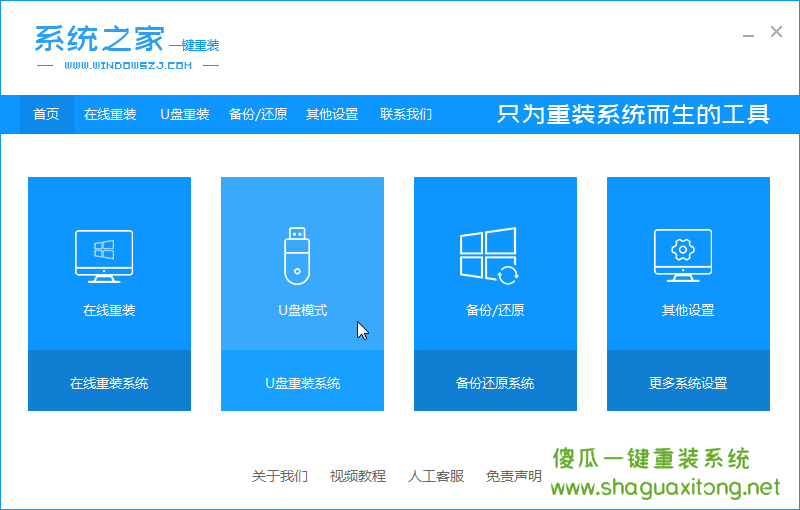
安装雷蛇笔记本win8图表详情-3
3。进入U盘模式,选择在检测到U盘后开始。
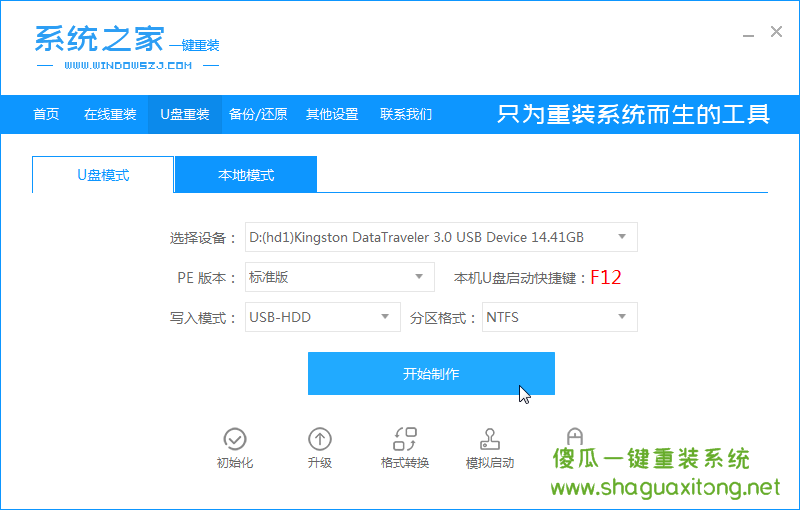
在USB闪存驱动器上重新安装win8
4,选择要安装的win8系统,单击“开始”,系统弹出提示,备份U盘数据,然后单击“确定”。
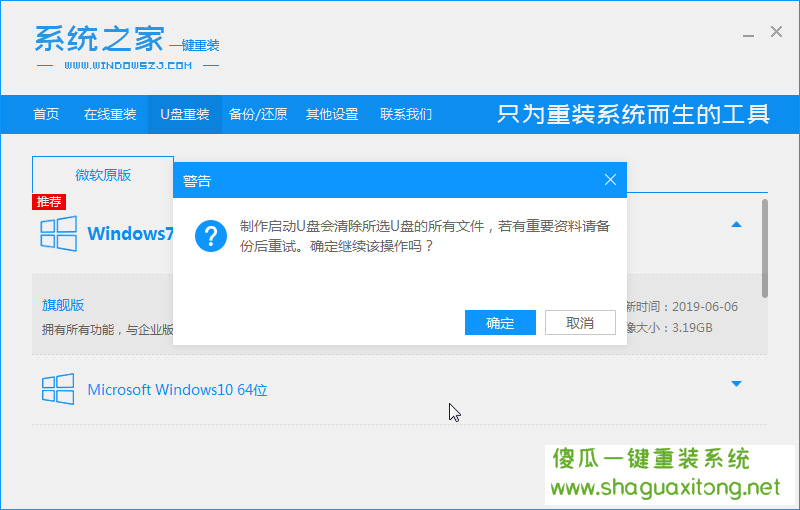
U盘安装win8图表详细信息-5
5,提示U盘设备完成后,单击“确定”。然后拔出U盘。
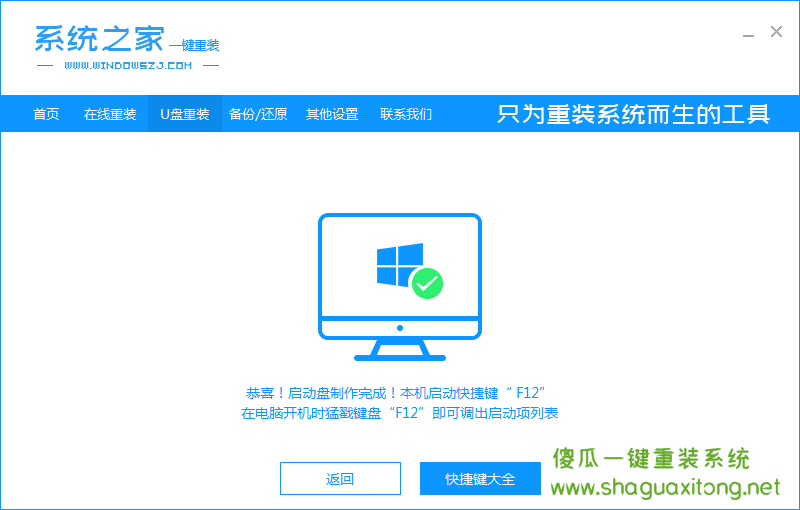
win8 Raptor系统重新组装详图
6,将U盘插入雷蛇电脑,按开机按钮,反复按F12键。出现启动选择界面。选择您自己的U盘型号,然后按enter键。

霹雳-7 win8系统图详情
8,出现系统主页的PE选择界面。选择01启动win10xpe并按enter键。
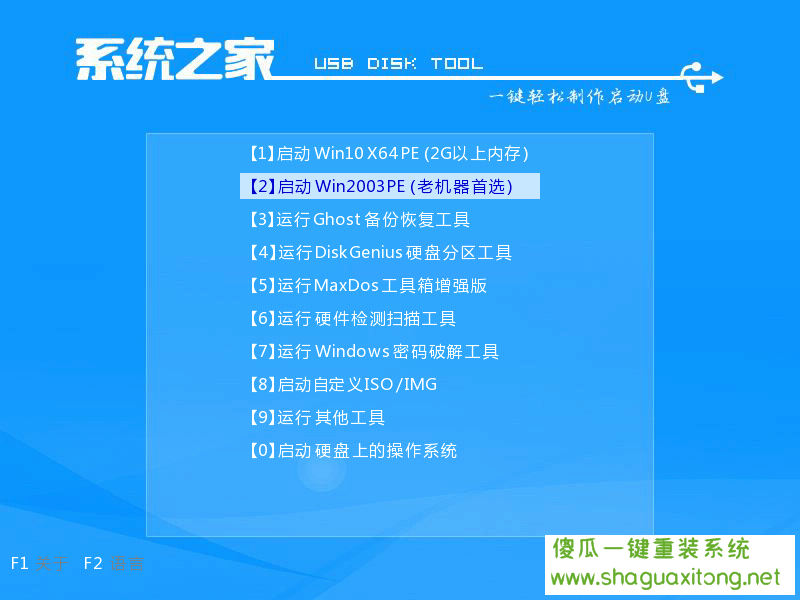
如何在雷蛇笔记本电脑-8中安装win8
9,进入PE系统,出现系统的装机工具,选择win8系统安装。
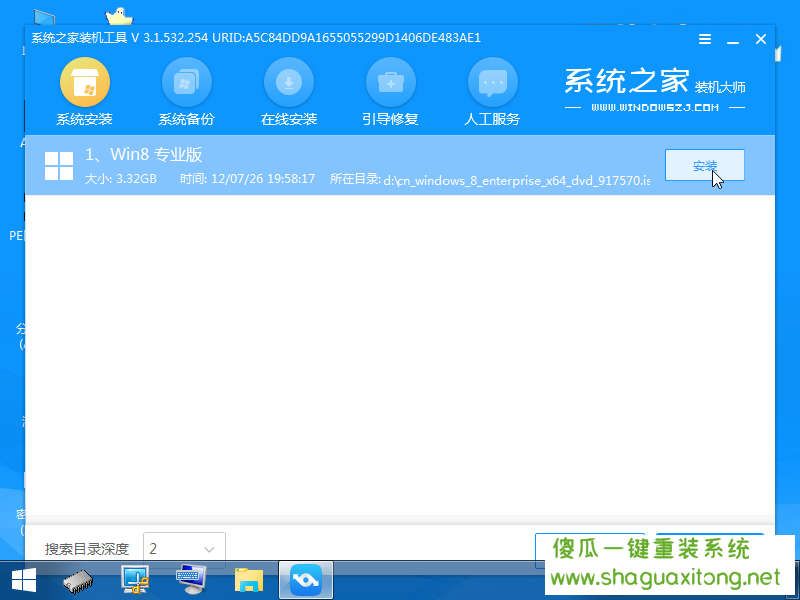
霹雳-9 win8系统图详情
9,一般安装在C盘上,点击开始安装。
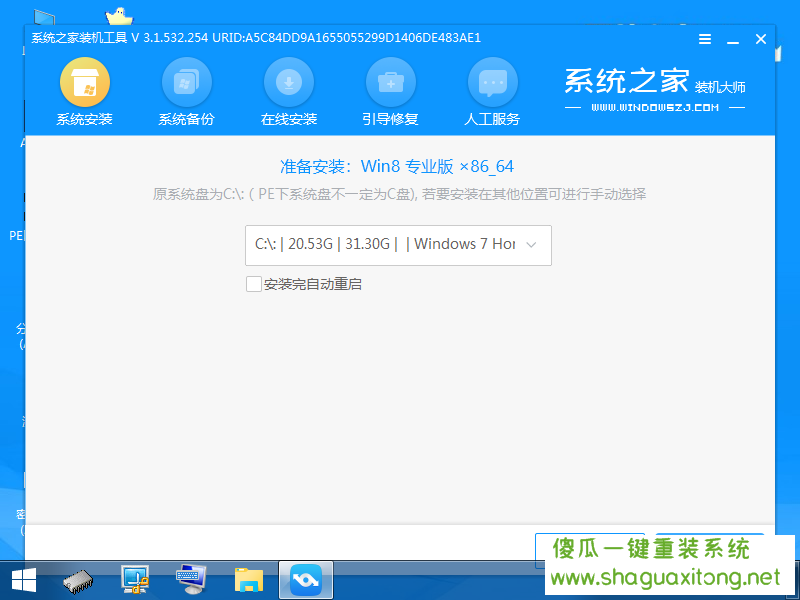
U盘安装win8图表详细信息-10
10,耐心等待一段时间后,系统会提示您成功安装系统。拔下U盘,然后单击“立即重新启动”。
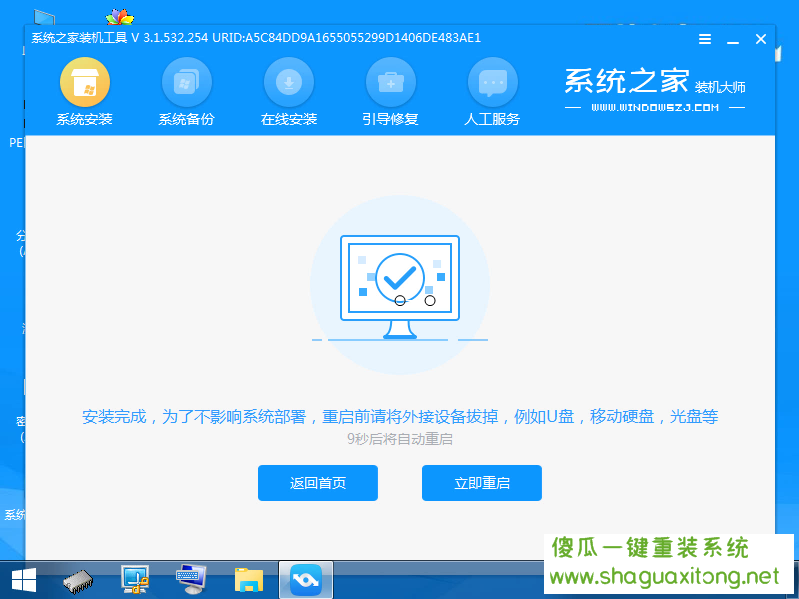
在雷蛇电脑的U盘上重新安装win8
11,win8系统接口完成。

U盘安装win8图表详细信息-12
在U盘上安装win8系统的方法到此结束。我希望它能帮助你。